一、Docker网络管理
- Docker默认网络管理
查看Docker中的所有网络

通过示例来演示默认的bridge网络管理方式
(1) 创建并启动容器

(2) 使用网络查看指令查看网络详情
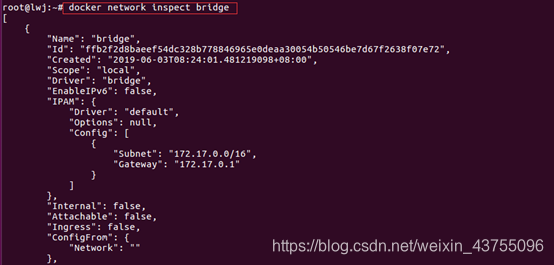
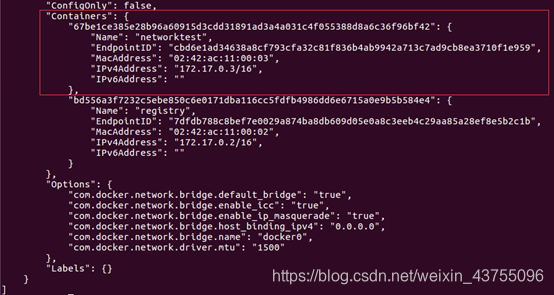
- 自定义bridge网络
创建自定义网络

查看创建的网络是否成功

使用自定义网络启动容器

查看启动后的容器网络详情
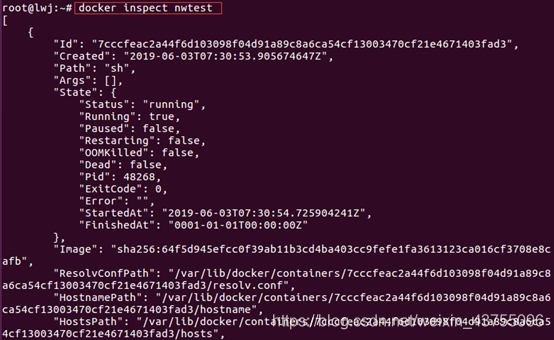
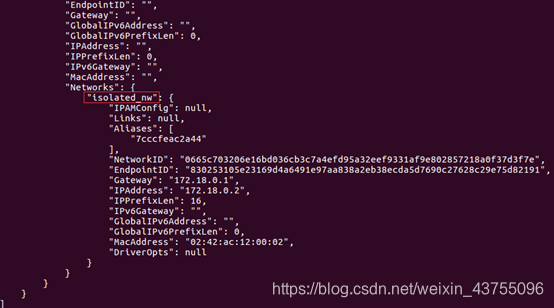
为容器添加网络管理

查看该容器网络详情
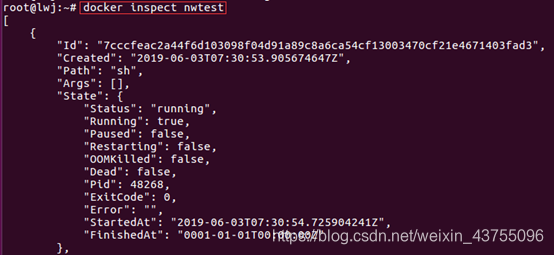
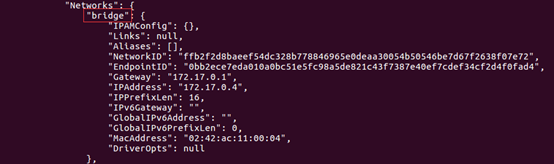

断开容器网络连接

移除自定义网络

验证是否移除成功

3.容器之间的网络通信
创建容器
(1) 创建两个使用默认的bridge网络的容器

(2) 创建一个使用自定义的isolated_nw网络的容器
创建自定义的isolated_nw网络


(3) 为container2容器新增一个自定义的isolated_nw网络连接

容器地址查看
(1) 进入container2容器,使用ifconfig指令查看被动态分配的IP地址
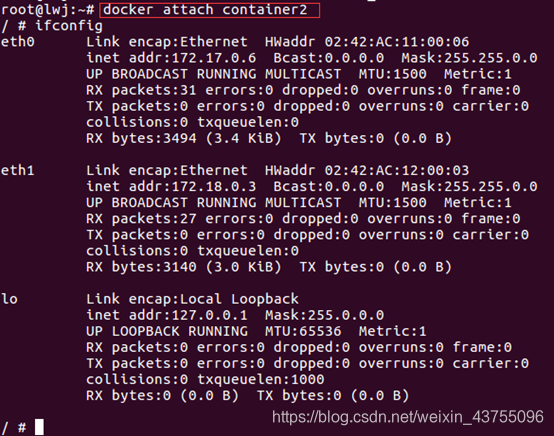
(2) 分别进入container1和container3,并通过ifconfig指令查看对应容器的IP地址
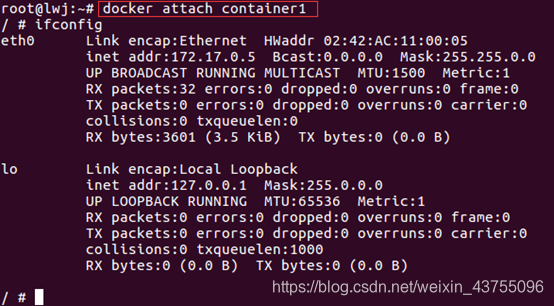
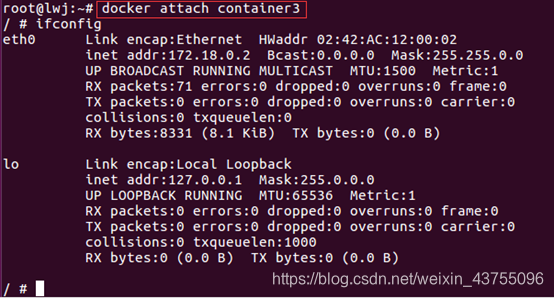
容器通信测试
(1) 进入container1容器内部,使用ping指令,分别使用容器IP和容器名称连接container3,查看是否能够通信
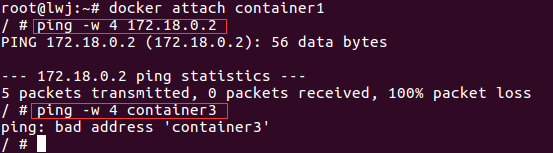
(2) 进入container2容器内部,使用容器IP分别连接container1和container3进行痛测试
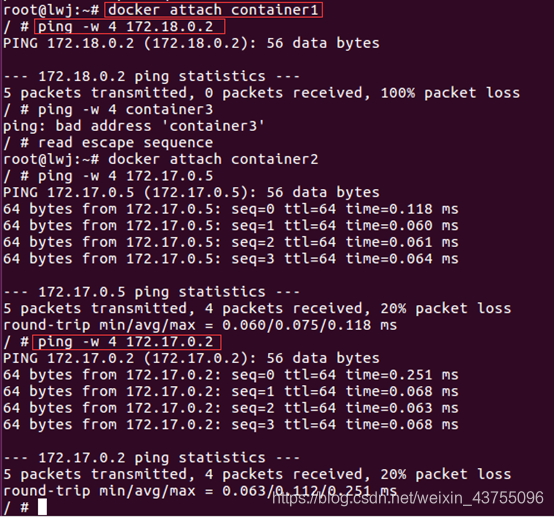
(3) 进入container2容器内部,使用容器名称分别连接container1和container3进行痛测试
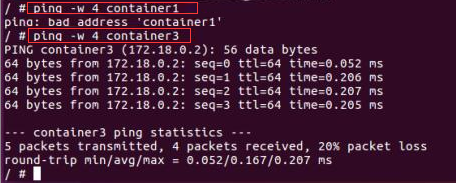
二、Docker Swarm集群
- Docker Swarm使用
环境搭建
(1) 准备3台Ubuntu系统主机,每台机器上都需要安装Docker并且可以连接网络,同时要求Docker版本都必须是1.12及以上。因为老版本不支持Docker Swarm
(2) 集群管理节点Docker机器的IP地址必须固定,集群中的所有节点都能访问改管理节点
(3) 集群节点之间必须使用相应的协议并保证其一下端口可用:
1.用于集群管理通信的TCP端口2377
2.TCP和UDP端口7946,用于节点间的通信
3.UDP端口4789,用于覆盖网络流量
三台主机名分别为manager1(管理节点)、worker1(工作节点1)、worker2、
2(工作节点2),其IP地址分别如下:
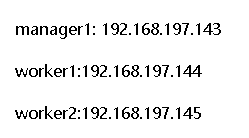
管理节点manager1的环境配置
(1) 网络及IP
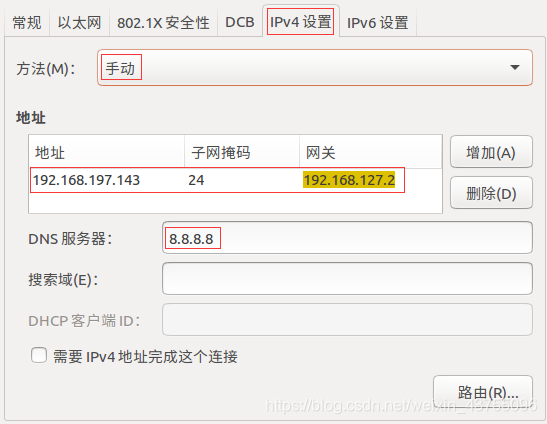
(2) 修改主机名并添加主机地址映射


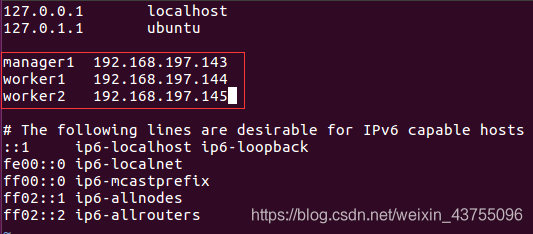
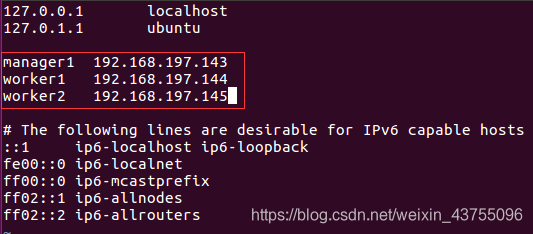
(3) 保证相应的协议端口可用

工作节点worker1的环境配置
(1) 网络及IP
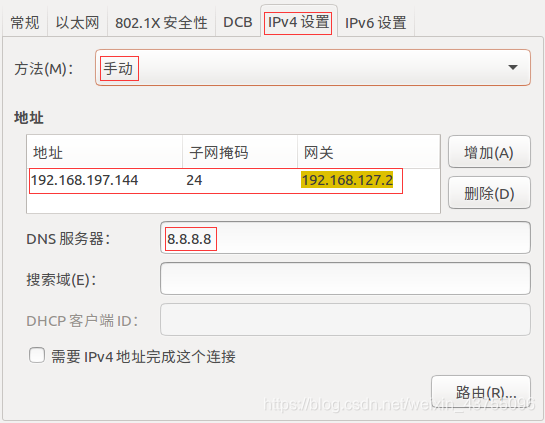
(2) 修改主机名并添加主机地址映射


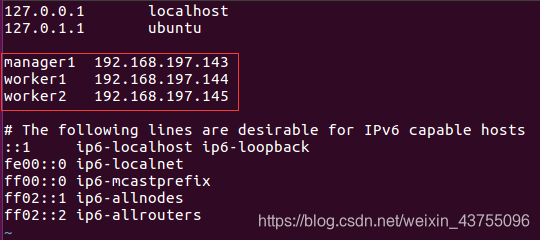
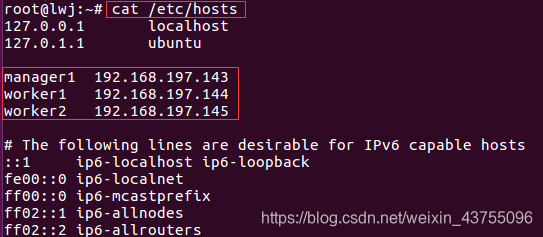
(3) 保证相应的协议端口可用

工作节点worker2的环境配置
(1) 网络及IP
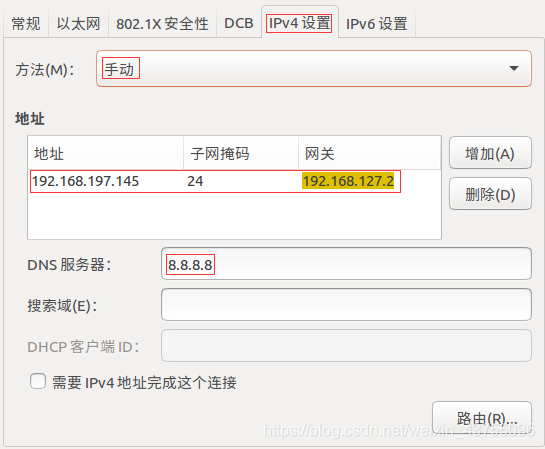
(2) 修改主机名并添加主机地址映射


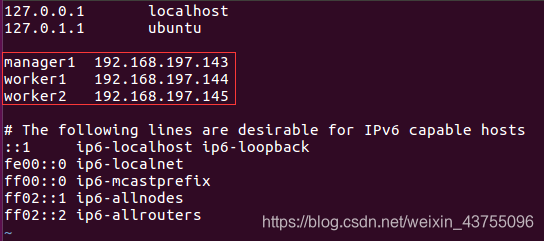
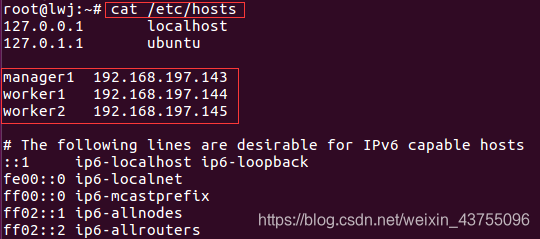
(3) 保证相应的协议端口可用

集群中所有节点可以访问管理节点
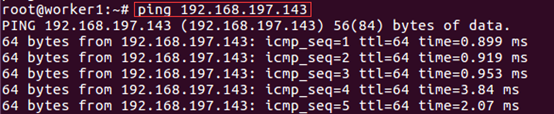

创建Docker Swarm集群
(1) 在名为manager1的Docker机器上创建Docker Swarm集群
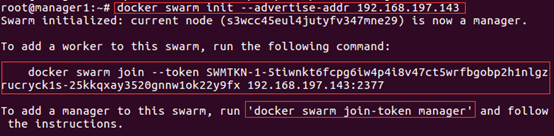
(2) 在管理节点上查看集群节点信息

向Docker Swarm集群添加工作节点
(1) 启动另外两台Docker机器worker1和worker2,分别打开终端窗口,执行向集群中加入工作节点的指令


(2) 再次在集群管理节点上查看集群节点信息

向Docker Swarm集群部署服务
(1) 从Docker Hub中心仓库拉取自带的alpine镜像

(2) 将镜像部署到集群服务中

查看Docker Swarm集群中的服务
(1) 当服务部署完成后,在管理节点可以查看当前集群中的服务

(2) 查看部署服务的具体详情
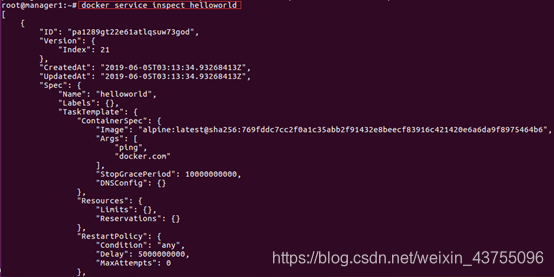
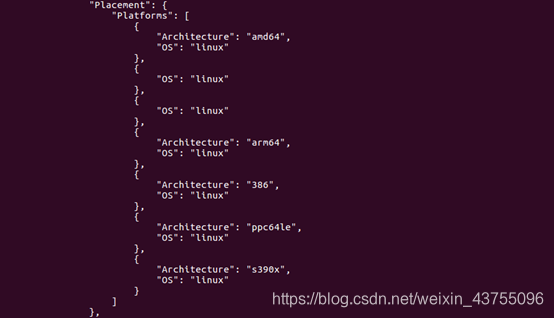
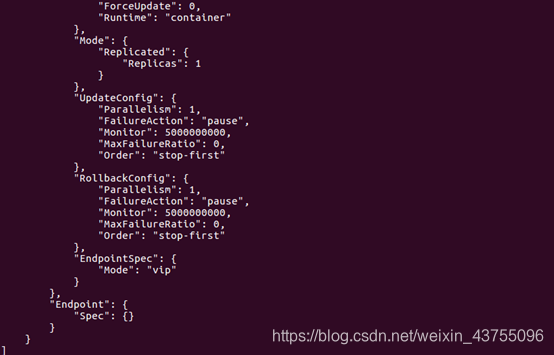
(3) 查看指定服务在集群节点上的分配和运行情况

更改Docker Swarm集群副本数量

更改后查看5个服务副本在3个节点上的具体分布和运行情况

删除服务

查看清除情况

访问服务
(1) 在集群管理节点manager1上查看网络列表
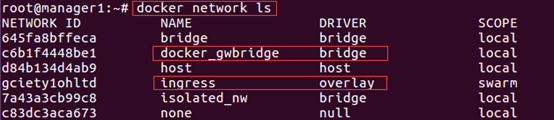
(2) 在集群管理节点manager1上,创建以overlay为驱动的自定义网络

(3) 在集群管理节点manager1上,再次部署服务
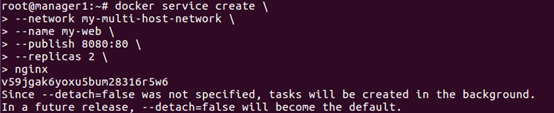
(4) 在集群管理节点manager1上查看服务的两个服务副本运行情况

(5) 外界访问服务—打开浏览器,使用任意一台节点机器的“IP+8080”端口进行服务访问,都可以正常显示
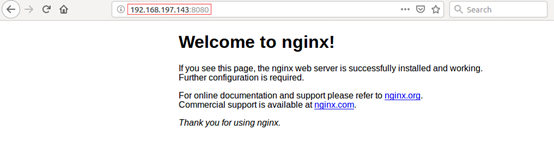
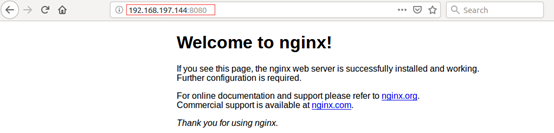
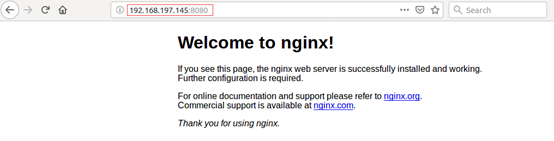
三、Volumes数据卷管理
1.Volumes数据卷使用
创建并管理数据卷
(1) 创建数据卷

(2) 查看数据卷

(3) 核查数据卷
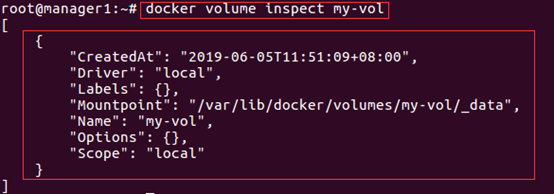
(4) 删除数据卷

查看是否删除成功

启动容器并加载数据卷
(1) 查看本机容器和数据卷
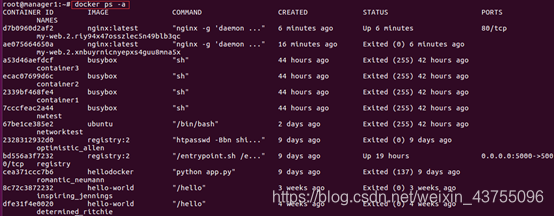

发现Docker主机上存在容器和数据卷,将已经存在的容器和数据卷删除

(2) 确认查看本机Docker文件系统中的容器和数据卷
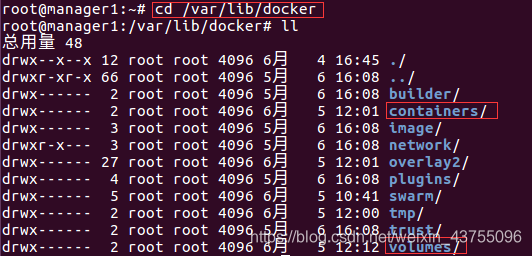
(3) 启动容器并挂载数据卷

也可以用-v参数挂载

(4) 再次查看本机容器和数据卷列表


(5) 检查容器详情(docker inspect ID)
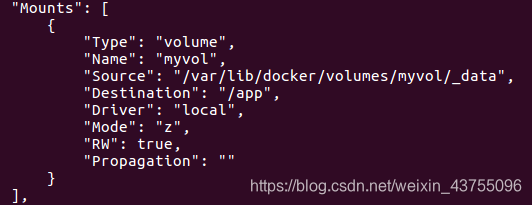
(6) 再次确认本机Docker文件系统中的容器和数据卷

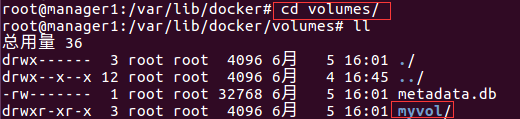







 本文详细介绍了Docker的网络管理,包括默认和自定义网络的使用,以及容器间通信测试。同时,深入探讨了Docker Swarm集群的搭建与服务部署,涉及集群创建、服务扩展与访问等关键步骤。
本文详细介绍了Docker的网络管理,包括默认和自定义网络的使用,以及容器间通信测试。同时,深入探讨了Docker Swarm集群的搭建与服务部署,涉及集群创建、服务扩展与访问等关键步骤。

















 被折叠的 条评论
为什么被折叠?
被折叠的 条评论
为什么被折叠?








